- Τι είναι το σφάλμα No Sound;
- Πώς να διορθώσετε το Kodi No Sound Error σε 2 λεπτά
- Μέθοδος #1 – Ελέγξτε για τυχόν σφάλματα υλικού
- Μέθοδος #2 – Επανεκκινήστε το Kodi
- Σε Firestick και Fire TV:
- Χρησιμοποιήστε την εντολή εξόδου
- Μέθοδος #3 – Ελέγξτε την ένταση ήχου
- Μέθοδος #4 – Ενεργοποίηση Audio Passthrough
- Μέθοδος #5 – Διαμόρφωση ρυθμίσεων ήχου
- Μέθοδος #6 – Αλλαγή καναλιού ήχου
- Μέθοδος #7 – Ενημερώστε το πρόσθετο στην πιο πρόσφατη έκδοση
- Μέθοδος #8 – Ενημέρωση προγραμμάτων οδήγησης ήχου
Εάν αντιμετωπίζετε το ενοχλητικό σφάλμα χωρίς ηχητικό σφάλμα στη συσκευή αναπαραγωγής πολυμέσων Kodi και αναζητάτε μια διόρθωση, τότε η αναζήτησή σας τελειώνει εδώ. Διαβάστε παρακάτω για να μάθετε πώς μπορείτε εύκολα Διορθώστε το Kodi No Sound Error μέσα σε λίγα λεπτά.
Το Kodi, ή παλαιότερα γνωστό ως XMBC, είναι ένα δημοφιλές πρόγραμμα αναπαραγωγής πολυμέσων που είναι διαθέσιμο σε πολλές πλατφόρμες. Η ταξινόμηση και η προσθήκη πολυμέσων στη δική του βιβλιοθήκη εξαρτάται από υπηρεσίες τρίτων, και μόλις ρυθμιστεί σωστά, το Kodi μπορεί να προσφέρει μια πολύ απρόσκοπτη εμπειρία. Οι χρήστες με το Kodi εγκατεστημένο στις συσκευές τους μπορούν όχι μόνο να απολαμβάνουν τις πιο πρόσφατες ταινίες, τηλεοπτικές εκπομπές, anime αλλά και να έχουν τον ελεύθερο χρόνο να χρησιμοποιήσουν το Kodi ως πρόγραμμα αναπαραγωγής μουσικής για να μεταδώσουν όλα τα αγαπημένα τους podcast. Καθώς μιλάμε, το Kodi είναι διαθέσιμο για ένα ευρύ φάσμα συσκευών, συμπεριλαμβανομένων των Windows, Mac, Android και iOS. Υποστηρίζει επίσης πολλές τηλεοράσεις με το κατάλληλο υλικολογισμικό, αλλά αυτό απαιτεί να έχετε ένα φυσικό κουτί Android που μπορεί να κάνει το κόλπο για εσάς. Ακολουθούν μερικά από τα χαρακτηριστικά που παραθέτει το Kodi στον ιστότοπό του:
- Το Kodi μπορεί να παίξει όλη τη μουσική σας, συμπεριλαμβανομένων των μορφών mp3, FLAC, Wav και WMA. Διαθέτει φύλλο υπόδειξης, υποστήριξη ανάγνωσης ετικετών και έξυπνες λίστες αναπαραγωγής για τον απόλυτο έλεγχο της μουσικής σας συλλογής.
- Το Kodi μπορεί να κάνει και ταινίες! Υποστηρίζοντας όλες τις κύριες μορφές βίντεο, συμπεριλαμβανομένων των μέσων με δυνατότητα ροής στο διαδίκτυο, το Kodi μπορεί να εισάγει, να περιηγηθεί και να παίξει τη συλλογή ταινιών σας με ευκολία.
- Η βιβλιοθήκη τηλεοπτικών εκπομπών υποστηρίζει προβολές επεισοδίων και σεζόν με αφίσες ή πανό, ετικέτες παρακολούθησης, περιγραφές εκπομπών και ηθοποιούς. Ιδανικό για να παρακολουθείτε την πρόοδό σας.
- Εισαγάγετε εικόνες σε μια βιβλιοθήκη και περιηγηθείτε στις διαφορετικές προβολές, ξεκινήστε μια παρουσίαση, ταξινομήστε ή φιλτράρετε όλες χρησιμοποιώντας το τηλεχειριστήριό σας.
- Το Kodi σάς επιτρέπει να παρακολουθείτε και να εγγράφετε ζωντανή τηλεόραση από εύκολη στη χρήση διεπαφή. Λειτουργεί με μια σειρά από δημοφιλή backend, όπως MediaPortal, MythTV, NextPVR, Tvheadend και πολλά άλλα.
- Το Kodi σάς επιτρέπει να αλλάξετε εντελώς την εμφάνιση της διεπαφής με τα δέρματα.Δεν έχουμε καμία αμφιβολία ότι θα βρείτε κάτι που ταιριάζει στα γούστα σας (ή στο loungeroom).
- Η πραγματική δύναμη του Kodi προέρχεται από την τεράστια ποικιλία πρόσθετων που δημιουργήθηκαν από χρήστες. Υπάρχουν πρόσθετα για δημοφιλείς υπηρεσίες web, εφαρμογές και σενάρια.

Τι είναι το σφάλμα No Sound;
Αυτό το σφάλμα υπάρχει εδώ και πολύ καιρό και είναι ένα αρκετά κοινό πρόβλημα όχι μόνο για συσκευές με δυνατότητα Kodi αλλά και για άλλες συσκευές αναπαραγωγής πολυμέσων. Συνήθως, εάν υπάρχει ένα τέτοιο σφάλμα, υπάρχουν πολλοί τρόποι διάγνωσης και επιδιόρθωσης του, και ενώ δεν υπάρχει συγκεκριμένη διόρθωση για αυτό, έχουμε μια μακρά λίστα μεθόδων με τις οποίες μπορεί να μπορέσετε να διορθώσετε αυτό το σφάλμα από τη συσκευή Kodi σας Μακριά. Το σφάλμα No Sound μπορεί να προκύψει για πολλούς λόγους, αλλά οι περισσότεροι από αυτούς οφείλονται σε λανθασμένη δρομολόγηση ήχου, σε ορισμένα προβλήματα υλικού ή στην επιλογή της λάθος συσκευής εξόδου.
Σε κάθε περίπτωση, αν έχετε ψάξει παντού για να βρείτε μια λύση, τότε μην ψάχνετε άλλο. Παρακάτω είναι πώς μπορείτε να διορθώσετε το σφάλμα Kodi χωρίς ήχο σε λίγα λεπτά ή λιγότερο!
Πώς να διορθώσετε το Kodi No Sound Error σε 2 λεπτά
Μέθοδος #1 – Ελέγξτε για τυχόν σφάλματα υλικού
Το πρώτο και κύριο βήμα για τη διάγνωση μιας συσκευής ήχου που δεν φαίνεται να λειτουργεί είναι να ελέγξετε εάν έχετε κάποιο από τα προβλήματα υλικού σχετικά με αυτήν. Υπάρχουν μερικές κοινές ατυχίες που ίσως θέλετε να ελέγξετε και να δείτε αν διορθώνει το σφάλμα χωρίς ήχο στη συσκευή Kodi σας.
Διαφημίσεις
- Καλώδια ήχου – Βεβαιωθείτε ότι όλα τα καλώδια που διαχειρίζονται τη διεπαφή ήχου διατηρούνται χωρίς μπούκλες ή επικαλύψεις, και επίσης ελέγξτε ξανά όλες τις συνδέσεις για να δείτε εάν υπάρχουν χαμένες άκρες που μπορεί να διακόψουν τη σύνδεση.
- Bluetooth – Εάν χρησιμοποιείτε ένα ζεύγος ηχείων Bluetooth για τη συσκευή Kodi σας, τότε βεβαιωθείτε ότι είναι συνδεδεμένα στον τοίχο και έχουν συνδεθεί σωστά. Εναλλακτικά, μπορείτε να δοκιμάσετε να αντιστοιχίσετε τα ηχεία με το τηλέφωνό σας για να ελέγξετε αν τα ίδια τα ηχεία λειτουργούν ή όχι. Βεβαιωθείτε ότι η απόσταση μεταξύ της συσκευής αναπαραγωγής πολυμέσων και των ηχείων σας Bluetooth δεν διακόπτεται από κανένα άλλο κανάλι που μπορεί να διακόψει την ασύρματη σύνδεση.
- λιμάνια – Τέλος, βεβαιωθείτε ότι όλες οι θύρες εισόδου και εξόδου ήχου στη συσκευή αναπαραγωγής πολυμέσων και τα ηχεία είναι απαλλαγμένες από χνούδια ή σκόνη που μπορεί να διακόψουν τη σύνδεση. Μπορείτε να χρησιμοποιήσετε έναν φυσητήρα για να φυσήξετε τη σκόνη εάν έχετε κολλήσει σε αυτήν.
Μέθοδος #2 – Επανεκκινήστε το Kodi
Το πρώτο πράγμα που πρέπει να κάνετε εάν έχετε ήδη ελέγξει για τυχόν παραμορφώσεις υλικού είναι να προσπαθήσετε να επανεκκινήσετε την υπηρεσία Kodi. Πολλές φορές, αυτό θα επαναδρομολογήσει οποιοδήποτε από τα χαλασμένα κανάλια ήχου και θα επαναφέρει επίσης τις ρυθμίσεις των ηχείων.
Σε Firestick και Fire TV :
- Εισάγετε το Ρυθμίσεις από την αρχική οθόνη του Firestick ή του Fire TV.
- Πλοηγηθείτε στο Εφαρμογές > Διαχείριση εγκατεστημένων εφαρμογών και μετά επιλέξτε Kodi από τη λίστα.

Πηγή: TroyPoint - Από το μενού, επιλέξτε Force Stop και επιστρέψτε στο κύριο μενού.

Πηγή: TroyPoint - Εκκινήστε ξανά το Kodi και ελέγξτε εάν το πρόβλημα εξακολουθεί να υφίσταται.
Χρησιμοποιήστε την εντολή εξόδου
- Εκκινήστε την εφαρμογή Kodi.
- Μεταβείτε στο μενού και κάντε κλικ στο κουμπί Τροφοδοσία και, στη συνέχεια, επιλέξτε το Εξοδος επιλογή.

Πηγή: TroyPoint - Αυτό θα αναγκάσει να κλείσει την ίδια την εφαρμογή. Δοκιμάστε να εκκινήσετε ξανά το Kodi και ελέγξτε αν το πρόβλημα εξακολουθεί να υφίσταται.

Μέθοδος #3 – Ελέγξτε την ένταση ήχου
Το καλύτερο στοίχημά σας για το γιατί ο ήχος δεν λειτουργεί στην εφαρμογή Kodi είναι πιθανώς επειδή η ένταση έχει μηδενιστεί. Δοκιμάστε να δείτε εάν η αύξηση της έντασης του ήχου διορθώνει το σφάλμα σας.
- Από την αρχική οθόνη, μεταβείτε στο Κινηματογράφοςκαι παίξτε οποιοδήποτε βίντεο της επιλογής σας που περιέχει ήχο.
- Μόλις ξεκινήσει η αναπαραγωγή του βίντεο, κάντε κλικ στο Ρυθμίσεις εικονίδιο και μετά πηγαίνετε κάτω από το Ρυθμίσεις ήχου αυτί.

Πηγή: TroyPoint - Εδώ, χρησιμοποιήστε το τηλεχειριστήριο για να σύρετε την ένταση προς τα δεξιά για να αυξήσετε τον μετρητή ντεσιμπέλ.

Πηγή: TroyPoint - Επιστρέψτε στο αρχείο βίντεο και δείτε αν το πρόβλημα παραμένει.
Μέθοδος #4 – Ενεργοποίηση Audio Passthrough
Ο τρόπος με τον οποίο το Kodi και πολλά άλλα προγράμματα αναπαραγωγής πολυμέσων χειρίζονται τον ήχο είναι η αποκωδικοποίησή τους σε έναν απλούστερο κώδικα και, στη συνέχεια, η ροή του ήχου σε μια μορφή που είναι λιγότερο απαιτητική στην CPU.Αυτό συνήθως επηρεάζει το playblack με καλό τρόπο, αλλά μπορεί επίσης να μειώσει την ποιότητα του ήχου εάν το κλιπ πηγής σας είχε υψηλότερο ρυθμό μετάδοσης bit. Η ενεργοποίηση της διέλευσης θα αποτρέψει το Kodi από το να ακολουθήσει αυτά τα βήματα και, αντί αυτού, θα αποβάλει τον ακατέργαστο ήχο ως έχει, χωρίς καμία παρεμβολή. Τις περισσότερες φορές, εάν το κανάλι διέλευσης ήχου είναι σπασμένο, ο ήχος μπορεί επίσης να χαθεί, επομένως η ενεργοποίηση αυτής της λειτουργίας μπορεί να διορθώσει το σφάλμα χωρίς ήχο.
- Από την αρχική οθόνη, μεταβείτε στο Κινηματογράφοςκαι παίξτε οποιοδήποτε βίντεο της επιλογής σας που περιέχει ήχο.
- Μόλις ξεκινήσει η αναπαραγωγή του βίντεο, κάντε κλικ στο Ρυθμίσεις εικονίδιο και μετά πηγαίνετε κάτω από το Ρυθμίσεις ήχου αυτί.

Πηγή – TroyPoint - Κάντε κύλιση προς τα κάτω και ενεργοποιήστε το Audio Passthrough μεταβάλλω.

Πηγή – TroyPoint - Επιστρέψτε στο αρχείο βίντεο και δείτε αν το πρόβλημα παραμένει.
Μέθοδος #5 – Διαμόρφωση ρυθμίσεων ήχου
Εάν όλα τα παραπάνω βήματα αποτύχουν, τότε ίσως θελήσετε να προσπαθήσετε να διαμορφώσετε οι ίδιοι τις πραγματικές ρυθμίσεις ήχου για να δείτε αν κάνουν τη διαφορά.
Διαφημίσεις
- Από την αρχική οθόνη, εκκινήστε το Ρυθμίσεις εφαρμογή.
- Πλοηγηθείτε στο Σύστημα και μετά μπείτε στο Ήχος αυτί.

Πηγή – TroyPoint - Εδώ, θα βρείτε ένα σωρό ρυθμίσεις ήχου με τις οποίες μπορείτε να παίξετε. Έχουμε εξηγήσει εν συντομία τι κάνει κάθε επιλογή παρακάτω:
– Συσκευή εξόδου ήχου : Αυτή η επιλογή θα σας επιτρέψει να επιλέξετε το ηχείο ή τη συσκευή από την οποία θέλετε να εκπέμπεται ο ήχος. Βεβαιωθείτε ότι έχει επιλεγεί ως η κύρια ρύθμιση ηχείου σας.
– Διαμόρφωση εξόδου : Αυτό θα σας επιτρέψει να επιλέξετε από τρεις διαφορετικές προεπιλογές (Σταθερή, Καλύτερη αντιστοίχιση, Βελτιστοποιημένη) για να φιλτράρετε την ποιότητα ήχου από τα ηχεία σας. Συνιστούμε την επιλογή Best Match.
– Ποιότητα επαναδειγματοληψίας : Αυτή η επιλογή αναπαράγει τον ήχο σε χαμηλές, μεσαίες ή υψηλές λειτουργίες. Συνιστούμε να μην το αλλάξετε, καθώς αυτό μπορεί να μειώσει σημαντικά την ποιότητα του ήχου.
– Διατηρήστε ζωντανή τη συσκευή ήχου : Αυτή η λειτουργία θα σας επιτρέψει να ρυθμίσετε ένα χρονόμετρο για τη διάρκεια παραμονής των ηχείων σας σε λειτουργία λειτουργίας.Ενώ το Kodi σάς συνιστά να ορίσετε αυτήν την επιλογή σε 1 λεπτό, μπορείτε να δοκιμάσετε να επιλέξετε την επιλογή ποτέ σε ύπνο και να ελέγξετε αν αυτό διορθώνει το πρόβλημά σας.
Πηγή – TroyPoint
Μέθοδος #6 – Αλλαγή καναλιού ήχου
Το μεγαλύτερο μέρος της διαδικτυακής ψυχαγωγίας βίντεο χρησιμοποιεί το σύστημα 5.1 καναλιών για να αποβάλλει τον ήχο με ισορροπημένο τρόπο και αυτό χρησιμοποιεί όλα τα ηχεία σας καθώς και το υπογούφερ. Ακόμα κι αν δεν διαθέτετε ρύθμιση ηχείων 5.1, τις περισσότερες φορές το Kodi μπορεί να χρησιμοποιήσει μόνο τον διάδρομο 5.1 καναλιών για να μπορεί να παρέχει οποιαδήποτε αναπαραγωγή ήχου, επομένως σας συνιστούμε να δοκιμάσετε αυτήν την επιλογή.
- Από την αρχική οθόνη, εκκινήστε το Ρυθμίσεις εφαρμογή.
- Πλοηγηθείτε στο Σύστημα και μετά μπείτε στο Ήχος αυτί.

Πηγή – TroyPoint - Επιλέγω Αριθμός καναλιών, και από την αναπτυσσόμενη λίστα επιλέξτε το 5.1 επιλογή.

Πηγή – TroyPoint - Δοκιμάστε να κάνετε streaming ταινίας ή αρχείου ήχου και δείτε αν το πρόβλημα παραμένει.
Μέθοδος #7 – Ενημερώστε το πρόσθετο στην πιο πρόσφατη έκδοση
Πολλές φορές, εάν χρησιμοποιείτε μια πρόσθετη υπηρεσία για να χρησιμοποιήσετε το πρόγραμμα αναπαραγωγής πολυμέσων, ενδέχεται να αντιμετωπίσετε το σφάλμα χωρίς ήχο, εάν η τελευταία έκδοση δεν εφαρμόζεται από προεπιλογή. Η απλή λύση για αυτό είναι να βεβαιωθείτε ότι το τρέχον πρόσθετο έχει ενημερωθεί στην πιο πρόσφατη έκδοση.
- Από την αρχική οθόνη, κατευθυνθείτε στο Ρυθμίσεις εφαρμογή.
- Πλοηγηθείτε στο Πρόσθετα και, στη συνέχεια, επιλέξτε το πρόσθετο που χρησιμοποιείτε για τη ροή των πολυμέσων σας.
- Κάνε κλικ στο Εκσυγχρονίζω και επιλέξτε τις εκδόσεις που εμφανίζονται εάν είναι διαθέσιμες.
- Η ενημέρωση μπορεί να διαρκέσει μερικά λεπτά, οπότε πιείτε λίγο καφέ όσο είστε σε αυτήν.
- Μόλις ολοκληρωθεί η ενημέρωση, επανεκκινήστε την εφαρμογή Kodi και προσπαθήστε να αναπαράγετε ένα αρχείο πολυμέσων για να ελέγξετε εάν το πρόβλημα παραμένει.
Εναλλακτικά, μπορείτε να ελέγξετε για τις ενημερώσεις του συστήματος Kodi. Πολλές φορές αυτό θα φέρει νέα προγράμματα οδήγησης ήχου και θα διορθώσει τυχόν ξεπερασμένα μέσα στο ίδιο το πακέτο ενημέρωσης.
Διαφημίσεις
Εάν εκτελείτε το πρόγραμμα αναπαραγωγής πολυμέσων Kodi σε Windows ή Mac, τότε τα ακόλουθα βήματα αντιμετώπισης προβλημάτων μπορεί να σας βοηθήσουν επίσης:
Μέθοδος #8 – Ενημέρωση προγραμμάτων οδήγησης ήχου
Μπορείτε να ενημερώσετε μη αυτόματα ή αυτόματα στα πιο πρόσφατα προγράμματα οδήγησης ήχου για τα πραγματικά ηχεία σας για να δείτε εάν αυτό επιλύει το πρόβλημα. Αυτό είναι ένα συνηθισμένο σφάλμα και μερικές φορές χρειάζεστε το πιο πρόσφατο υλικολογισμικό προκειμένου οι υπηρεσίες τρίτων όπως το Kodi να υποστηρίζουν αναπαραγωγή ήχου.
Διαφήμιση
Windows:
- Κάντε κλικ στο Αρχή μενού και πληκτρολογήστε Διαχειριστή της συσκευής. Εκκινήστε την εφαρμογή.
- Θα δείτε μια μακρά λίστα προγραμμάτων οδήγησης, που κυμαίνονται από τους ελεγκτές USB έως τους επεξεργαστές. Σας ενδιαφέρει το τμήμα ήχου, οπότε κάντε κλικ στο μικρό βελάκι δίπλα στο Ελεγκτές ήχου, βίντεο και παιχνιδιών αυτί.
- Από τη λίστα, επιλέξτε τη ρύθμιση του κύριου ηχείου σας (συνήθως ονομάζεται Συσκευή ήχου υψηλής ευκρίνειας). Κάντε δεξί κλικ πάνω του και ξεκινήστε το Ιδιότητες παράθυρο.
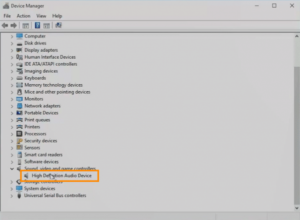
Πηγή – TroyPoint - Από το παράθυρο, επιλέξτε το Οδηγοί καρτέλα και κάντε κλικ στο Ενημέρωση προγράμματος οδήγησης κουμπί.
- Ο υπολογιστής θα πραγματοποιήσει τώρα αναζήτηση στο Διαδίκτυο για το πιο πρόσφατο διαθέσιμο λογισμικό.
- Εάν ο υπολογιστής σας βρει ένα νέο πρόγραμμα οδήγησης, θα το εγκαταστήσει αυτόματα.
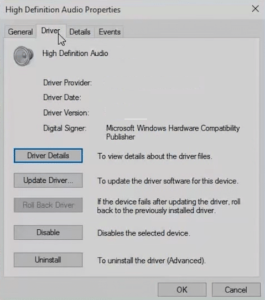
Πηγή – TroyPoint - Μόλις τελειώσετε, κάντε επανεκκίνηση στον υπολογιστή σας και ελέγξτε αν το πρόβλημα εξακολουθεί να υφίσταται στο Kodi παίζοντας μια ταινία ή ένα αρχείο ήχου.
MacOS:
- Κάντε κλικ στο μικρό εικονίδιο της Apple επάνω αριστερά στο Mac σας και επιλέξτε το App Store επιλογή.

Πηγή – TroyPoint - Στη νέα σελίδα που εμφανίζεται, επιλέξτε το Ενημέρωση όλων επιλογή.
- Αυτό θα πραγματοποιήσει σάρωση σε όλο το συνδεδεμένο υλικό και θα ελέγξει για τυχόν νέο λογισμικό ή αρχεία firmare.

Πηγή – TroyPoint - Εάν είναι διαθέσιμο, το σύστημα θα ενημερωθεί μόνο του. Κάντε επανεκκίνηση και ελέγξτε αν το πρόβλημα εξακολουθεί να υφίσταται στο Kodi παίζοντας μια ταινία ή ένα αρχείο ήχου.
Αυτό ήταν παιδιά! Ελπίζουμε ότι τουλάχιστον μία από τις πολλές μεθόδους αντιμετώπισης προβλημάτων μας βοήθησε στην επίλυση του σφάλματος χωρίς ήχο στη συσκευή σας Kodi. Εάν έχετε απορίες σχετικά με τον οδηγό, ενημερώστε μας παρακάτω, θα χαρούμε να σας βοηθήσουμε!












